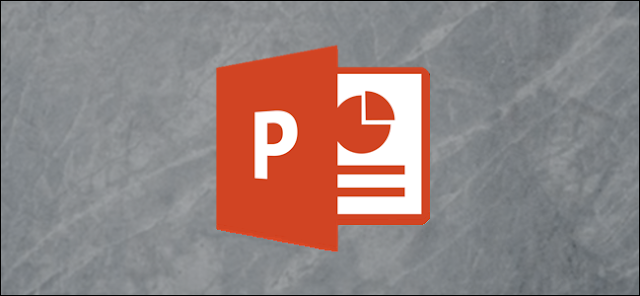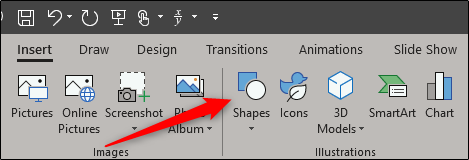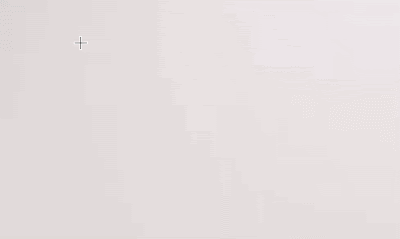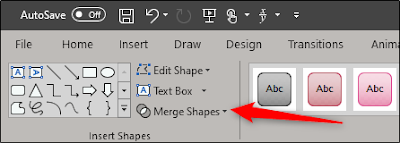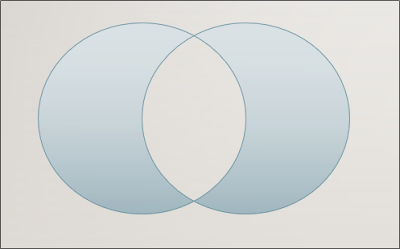يحتوي PowerPoint على مكتبة كبيرة من الأشكال المستخدمة لأشياء مثل إنشاء مخططات انسيابية . هذا ليس كل شيء ، رغم ذلك - يتيح لك PowerPoint أيضًا دمج هذه الأشكال ودمجها لإنشاء كائن فريد. إليك الطريقة.
دمج الأشكال في PowerPoint
لدمج الأشكال في PowerPoint ، ستحتاج أولاً إلى إدراج الأشكال التي ترغب في دمجها. للقيام بذلك ، توجه إلى علامة التبويب "إدراج" وحدد "الأشكال" الموجودة في مجموعة "الرسوم التوضيحية".
في القائمة المنسدلة التي تظهر ، استعرض مكتبة الأشكال الكبيرة وحدد الشكل الذي تريد استخدامه. سوف نستخدم الشكل البيضاوي في هذا المثال.
بعد ذلك ، ارسم الشكل الخاص بك. يمكنك القيام بذلك عن طريق النقر وسحب المؤشر.
كرر الخطوات أعلاه لإدراج الشكل التالي. بمجرد أن تصبح جاهزًا ، تأكد من تداخل الأشكال.
لدمج الأشكال ، ستحتاج أولاً إلى تحديد كل من الأشكال التي تريد دمجها. للقيام بذلك ، استمر في الضغط على مفتاح Ctrl أثناء النقر فوق كل شكل بدوره.
بمجرد تحديد الأشكال ، ستلاحظ ظهور علامة تبويب جديدة — علامة التبويب "تنسيق الشكل". المضي قدما وحدد علامة التبويب هذه.
في المجموعة "Insert Shapes" ، انقر فوق الزر "Merge Shapes".
من القائمة المنسدلة التي تظهر ، حدد نوع الدمج المطلوب. يمكنك أيضًا التمرير فوق كل خيار للحصول على معاينة مباشرة.
هذا هو. سيتم الآن دمج الأشكال الخاصة بك.